飞秋发文件被防火墙拦截怎么设置
浏览:78日期:2024-10-18 17:26:58
使用飞秋时,因为防火墙拦截而无法发送文件,可以在控制面板中找到管理工具,在高级安全 Windows Defender 防火墙页面,点击进入后在入站规则中找到feiq.exe,选择允许连接。
飞秋发文件被防火墙拦截怎么设置1、在系统处鼠标右键点击,在弹出的菜单栏中点击运行。
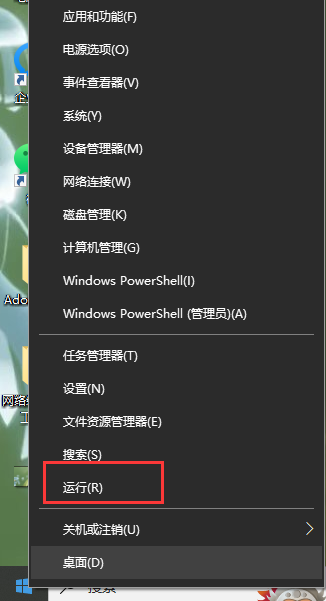
2、弹出的窗口对话框中输入control,点击确定打开控制面板。
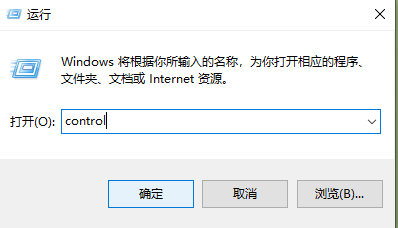
3、在控制面板中选择管理工具,点击跳转到新页面。
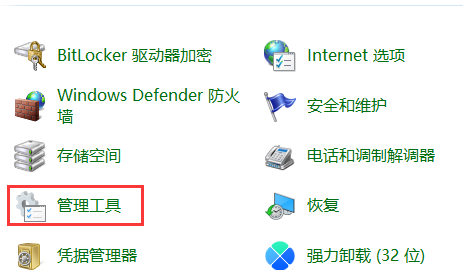
4在跳转的页面中找到并点击进入高级安全 Windows Defender 防火墙页面。
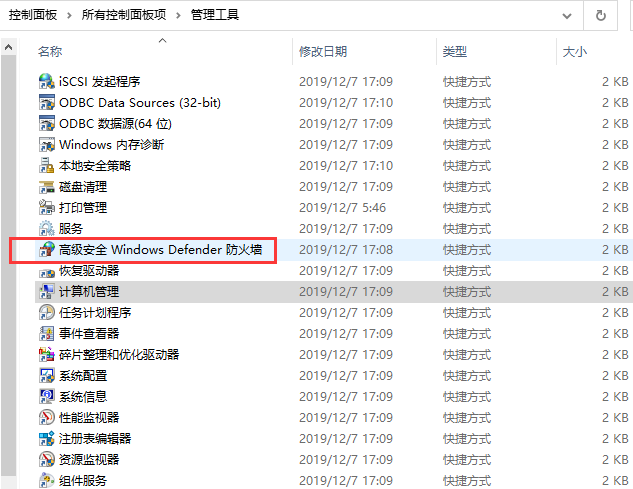
5、在页面中点击入站规则。
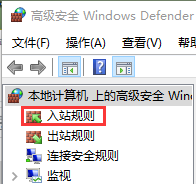
6、在右侧页面找到并双击feiq.exe。
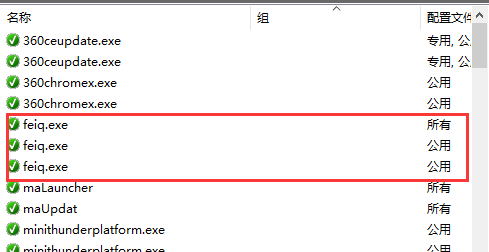
7、在弹出的窗口中选择允许连接。
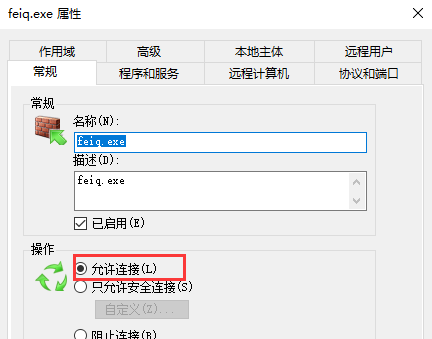
在入站规则中的飞秋都需要改成允许连接就可以了,改成允许连接后所有的阻止连接符号将消失变成绿色打钩符号。
这样发送文件就不会被防火墙拦截了。
以上就是飞秋发文件被防火墙拦截怎么设置的全部内容,望能这篇飞秋发文件被防火墙拦截怎么设置可以帮助您解决问题,能够解决大家的实际问题是优爱好网一直努力的方向和目标。
上一条:酷狗概念版分享歌词下一条:飞秋发截图过来的图片显示不了
相关文章:
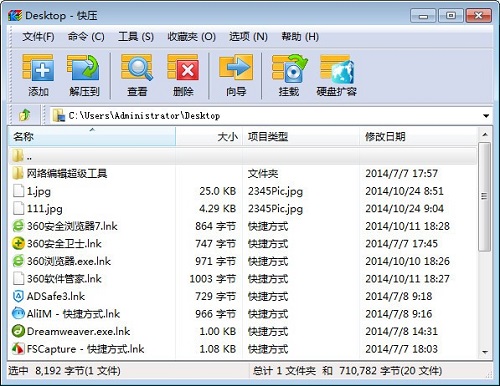
 网公网安备
网公网安备